iTunesでCDドライブが見つからないとき
※以前のブログ記事の抜粋です。
あるとき、iTunesを起動したら、以下のようなダイアログが!
「警告!iTunesドライバがCDやDVDのインポートおよび作成に使用するレジストリ設定が見つかりません。 この問題は、ほかのCD作成ソフトウェアをインストールした場合に発生します。iTunesを再インストールしてください。」 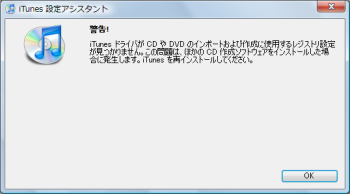
(画像はすべてクリックで拡大)
こうなると、ディスクのインポートはできますが、ディスクの作成はできません。 私の場合は、ダイアログの指示通りiTunesを再インストールしても現象は変わりませんでした。 この問題の解決方法は、Appleサイトに説明されており、以下の手順となるのですが、
http://support.apple.com/kb/HT2615?viewlocale=ja_JP
UpperFiltersを削除してしまったり、UpperFiltersがない場合、 どのようにレジストリに追加すれば良いのか悩んでしまったので、 画像で紹介しておこうと思います。
<iTunesにドライブを認識させるためのUpperFilters追加方法>
(1)regeditの「編集」メニュー→「新規」→「複数行文字列値」を選択する。 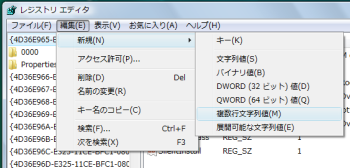
(2)名前を「UpperFilters」に変更する。次に、右クリックメニューで「修正」を選択し、 「GEARAspiWDM」と入力し、改行をひとつ追加したのち、「OK」をクリックする。
↓このようになればOK
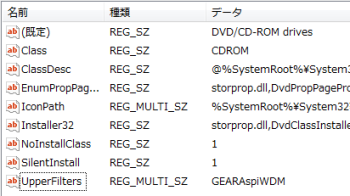
完了したら、regeditを終了し、iTunesをアンインストールし、再起動し、iTunesをインストールします。
私はこれで解決しました。 あちこち検索したら、「システムの復元」している方が多いようだったのですが、 このように解決できる場合もありますよ。 (ただし、レジストリの修正は重大な問題を引き起こすこともありますので、自己責任でお願いします。)